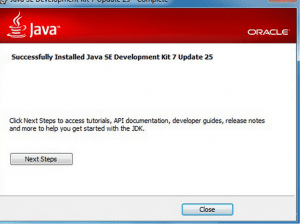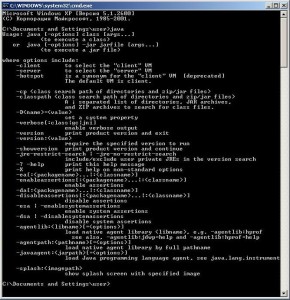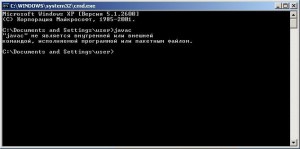Множество популярных современных приложений и программ написано на Java: от веб-сервисов до компьютерных игр, приложений для мобильных телефонов и смартфонов.
Внимание! Процесс скачивания и установки JDK описан для старших версий Java, но все этапы полностью соответствуют новым версиям Java
Чтобы начать программировать на Java, необходимо скачать и установить средства разработки Java.
1. Для этого нужно зайти на страницу загрузки официального сайта Oracle и нажать на кнопку Download возле JDK
Рисунок 1 — Скачивание JDK с официального сайта Oracle
2. Далее примите условия использования и выберите для конкретного JDK свою ОС (Windows, Mac, Linux, и т.д.). Например, если у вас 32-разрядная операционная система Windows, то вам следует выбрать для загрузки JDK, которая указана на рисунке 2.

Рисунок 2 — Выбор JDK для Windows x86
3. После завершения загрузки дважды щелкните на загруженном файл, чтобы начать установку JDK. Далее просто следуйте указаниям установщика, как показано на рисунке 3
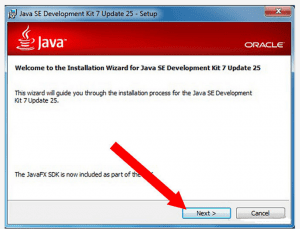
Рисунок 3 — Следуйте указаниям установщика JDK
4. После окончания установки должно появиться подобное сообщение (рисунок 4):
Рисунок 4 — Окно с уведомлением об успешном окончании установки JDK
5. Далее следует проверить наше JDK. Для этого следует открыть командную строку (cmd) и проделать действия на рисунках 5-6:
Рисунок 5 — Переход в Пуск -> Выполнить…

Рисунок 6 -В открывшемся окне вписываем cmd
6. Теперь в консоли пишем команду java (рисунок 7). Если появится такое длинное сообщение, то все прошло успешно и JDK установилось правильно
Рисунок 7 — Пример успешного выполнения команды java
Если вы видите такое сообщение (рисунок 8):
Рисунок 8 — Сообщение «Java не является внутренней или внешней командой»
то следует проделать действия на рисунках 9 — 11:
Рисунок 9 — «Свойства компьютера» -> «Переменные среды»
Рисунок 10 — Изменить переменные среды
Рисунок 11 — Прописываем нужный путь к JDK
7. Проделываем еще раз пункт 6. Если появилось длинное сообщение, то все установилось правильно и теперь можно заниматься программированием на java.